Android.Process.Mediaがエラーを停止した問題を修正する方法
公開: 2019-04-28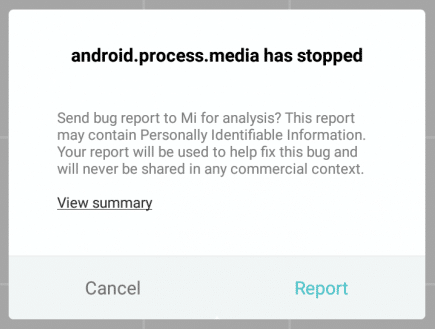
Androidは間違いなく最も人気のあるオペレーティングシステムの1つです。 非常に便利なユーザーインターフェイスと多種多様な機能とアプリケーションで知られています。 ほとんどの携帯電話でよく使用されるOSですが、独自の問題があります。 Androidユーザーは、予期しないエラーやポップアップに直面することがよくあります。そのうちの1つは、「残念ながら、プロセスandroid.process.mediaが停止しました」というエラーです。 スマートフォンでこのエラーが発生した場合は、この記事を読んで、修正するためのいくつかの方法を見つけてください。
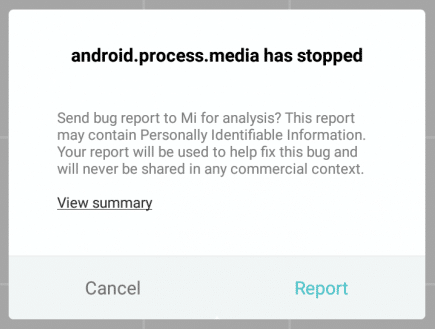
android.process.mediaがエラーを停止した理由はたくさんあります。 これらのいくつかは次のとおりです。
- メディアストレージとダウンロードマネージャーの問題。
- アプリがクラッシュします。
- 悪意のある攻撃。
- カスタムROMから別のROMへの誤った操作。
- 電話のファームウェアアップグレードの失敗。
以下は、このエラーを解決するために使用できるいくつかの便利なトリックと方法です。 問題の修正に進む前に、Androidデータをバックアップすることを強くお勧めします。
コンテンツ
- Android.Process.Mediaがエラーを停止した問題を修正
- 方法1:Androidのキャッシュとデータをクリアする
- 方法2:メディアストレージとダウンロードマネージャーを無効にする
- 方法3:GoogleSyncを無効にする
- 方法4:同期設定を再度有効にする
- 方法5:アプリの設定をリセットする
- 方法6:連絡先のクリアと連絡先の保存
- 方法7:ファームウェアを更新する
- 方法8:工場出荷時のリセット
Android.Process.Mediaがエラーを停止した問題を修正
方法1:Androidのキャッシュとデータをクリアする
さまざまなアプリのキャッシュとデータをクリアすることは、多くの問題やエラーの基本的な解決策の1つです。 特にこのエラーの場合、GoogleサービスフレームワークとGooglePlayストアのキャッシュとデータをクリアする必要があります。
クリアグーグルサービスのフレームワークデータとキャッシュ
1.Androidデバイスの[設定]に移動します。
2. [アプリの設定]セクションに移動します。
3. [インストール済みアプリ]をタップします。
![[アプリの設定]セクションに移動し、[インストール済みアプリ]、[インストール済みアプリ]の順にタップします。 Android.Process.Mediaがエラーを停止した問題を修正する方法](/uploads/article/489/lRAIg0bOMigg5dpY.jpeg)
4.「 GoogleServicesFramework 」を検索してタップします。
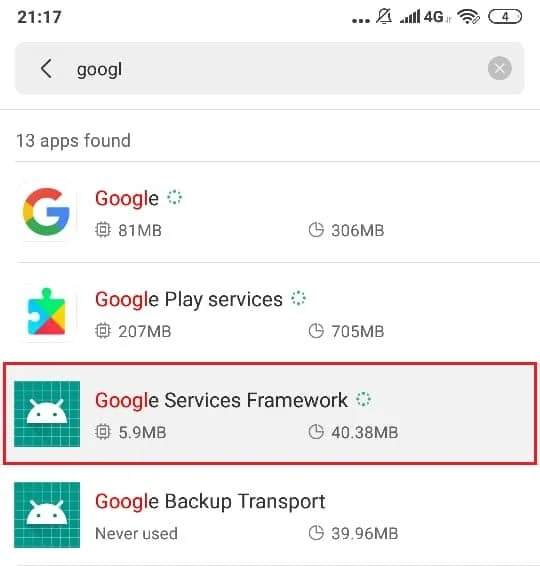
5.データのクリアとキャッシュのクリアをタップします。
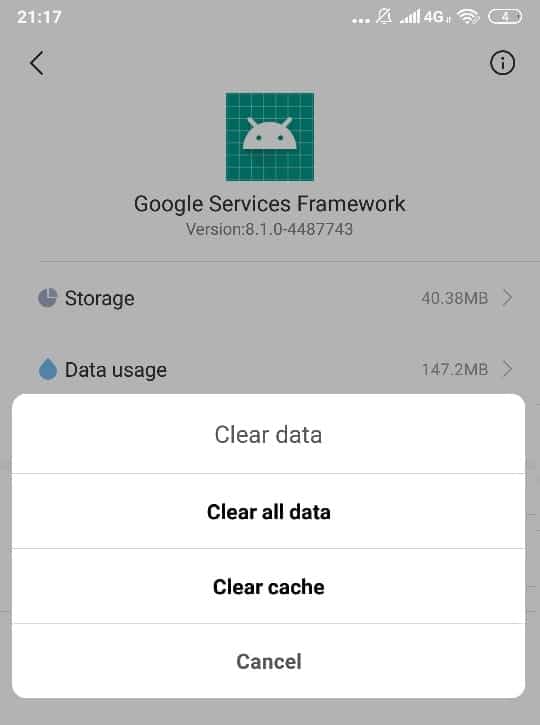
クリアグーグルプレイストアデータとキャッシュ
1.Androidデバイスの[設定]に移動します。
2. [アプリの設定]セクションに移動します。
3. [インストール済みアプリ]をタップします。
4.「 GooglePlayストア」を検索します。
5.それをタップします。
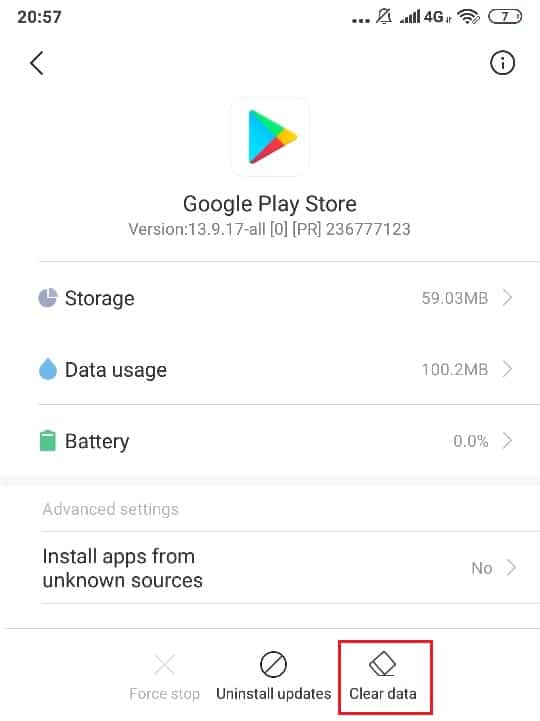
6.データのクリアとキャッシュのクリアをタップします。
次に、 Googleサービスフレームワークのアプリ設定に戻り、[強制停止]をタップして、キャッシュを再度クリアします。 キャッシュとデータをクリアしたら、Androidデバイスを再起動します。 Android.Process.Mediaがエラーを停止したかどうかを修正できるかどうかを確認してください。
方法2:メディアストレージとダウンロードマネージャーを無効にする
エラーが続く場合は、ダウンロードマネージャーとメディアストレージのキャッシュとデータもクリアします。 このステップは、多くのユーザーにとっての解決策です。 また、それらを強制的に停止または無効にします。 デバイスのメディアストレージ設定を見つけるには、
1.Androidデバイスの[設定]に移動します。
2. [アプリの設定]セクションに移動します。
3. [インストール済みアプリ]をタップします。
4.ここでは、アプリはまだ見つかりません。画面の右上隅にある3つのドットのメニューアイコンをタップして、[すべてのアプリを表示]を選択します。
![3ドットのメニューアイコンをタップして、[すべてのアプリを表示] | [すべてのアプリを表示]を選択します。 Android.Process.Mediaがエラーを停止した問題を修正する方法](/uploads/article/489/F6oUBq6BQ9KA5hSA.jpeg)
5.次に、メディアストレージまたはダウンロードマネージャーアプリを検索します。
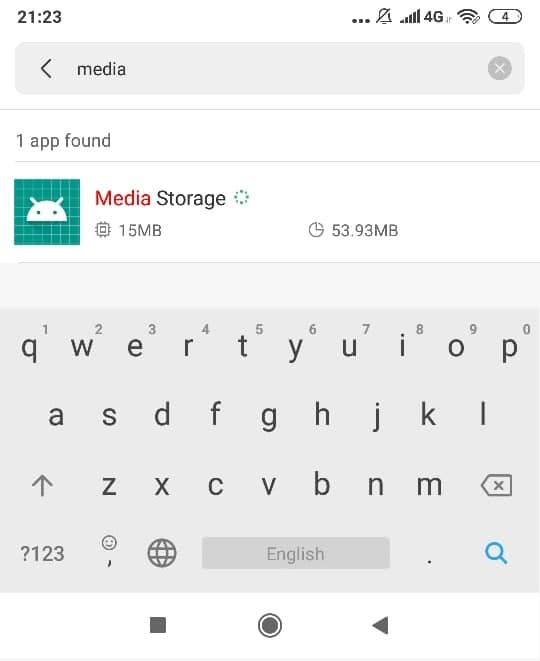

6.検索結果からそれをタップしてから、[強制停止]をタップします。
7.同様に、ダウンロードマネージャーアプリを強制的に停止します。
方法3:GoogleSyncを無効にする
1.Androidの設定に移動します。
2. [アカウント]> [同期]に移動します。
3.Googleをタップします。
4.Googleアカウントのすべての同期オプションのチェックを外します。
![[設定]でGoogleアカウントのすべての同期オプションのチェックを外します](/uploads/article/489/sJQ6tPpctWTDtF7x.jpeg)
5.Androidデバイスの電源を切ります。
6.しばらくしてからデバイスの電源を入れます。
7. Android.Process.Media Has StoppedErrorを修正できるかどうかをもう一度確認します。
方法4:同期設定を再度有効にする
1.Androidデバイスの[設定]に移動します。
2. [アプリの設定]セクションに移動します。
3. Google Playストア、Googleサービスフレームワーク、メディアストレージおよびダウンロードマネージャーを有効にします。
4. [設定]に戻り、[アカウント]> [同期]に移動します。
5.Googleをタップします。
6.Googleアカウントの同期をオンにします。
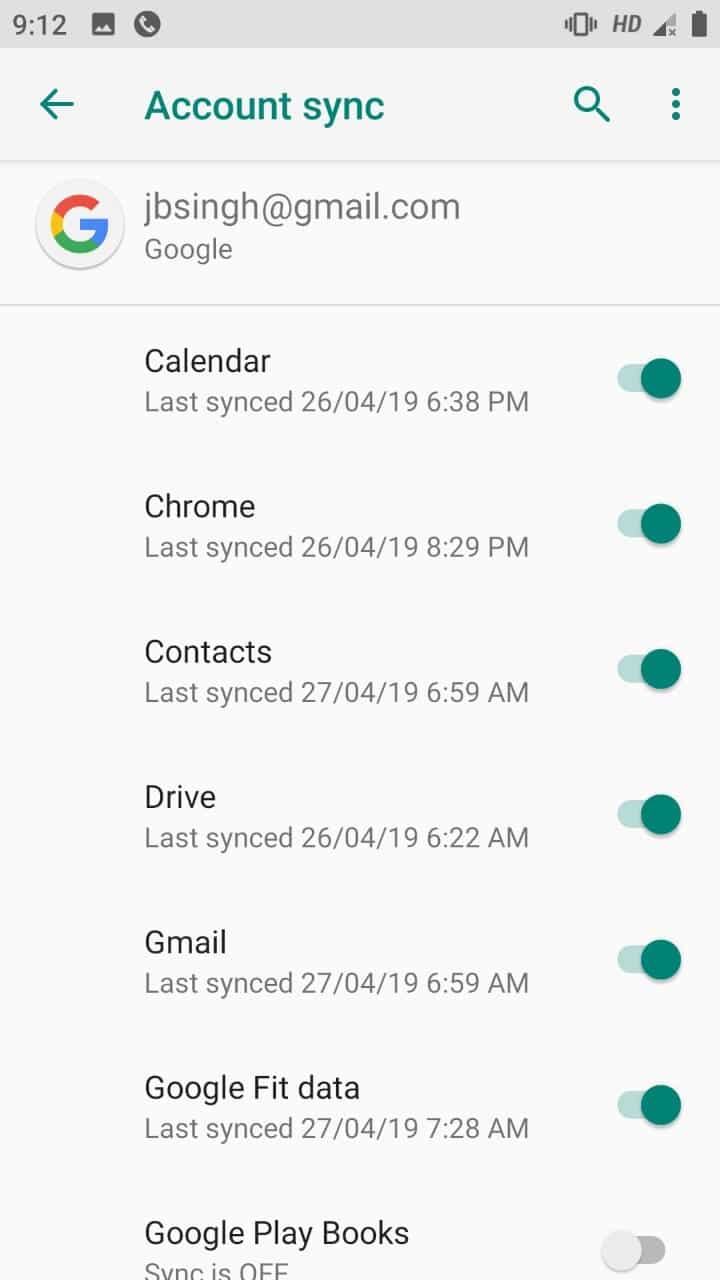
7.デバイスを再起動します。
Android.Process.Mediaが停止したエラーを解決できるかどうかを確認します。解決できない場合は、次の方法に進みます。
方法5:アプリの設定をリセットする
1.Androidデバイスの[設定]に移動します。
2. [アプリの設定]セクションに移動します。
3.インストールされているアプリをタップします。
4.次に、画面の右上隅にある3つのドットのアイコンをタップし、[アプリの設定をリセット]を選択します。
![ドロップダウンメニューから[アプリ設定のリセット]ボタンを選択します| Android.Process.Mediaがエラーを停止した問題を修正する方法](/uploads/article/489/6lV92wu1pdX5iPHX.jpg)
5. [アプリのリセット]をクリックして確認します。
![[アプリをリセット]をクリックして確認します](/uploads/article/489/I4eKo42SRDU7Nfuv.jpeg)
6.エラーが解決されたかどうかを確認します。
方法6:連絡先のクリアと連絡先の保存
この手順で連絡先が消去される可能性があるため、連絡先のバックアップを取る必要があることに注意してください。
1.Androidデバイスの[設定]に移動します。
2. [アプリの設定]セクションに移動します。
3. [インストール済みアプリ]をタップします。
4.画面の右上隅にある3つのドットのメニューアイコンをタップし、[すべてのアプリを表示]を選択します。
![3つのドットのメニューアイコンをタップし、[すべてのアプリを表示]を選択します](/uploads/article/489/F6oUBq6BQ9KA5hSA.jpeg)
5.次に、連絡先ストレージを検索してタップします。
![[ストレージの連絡先]で、[データのクリアとキャッシュのクリア]をタップします| Android.Process.Mediaがエラーを停止した問題を修正](/uploads/article/489/pSf3lsQYi9IURtDQ.jpeg)
6.このアプリのデータのクリアとキャッシュのクリアの両方をタップします。
7.「連絡先とダイヤラ」アプリについても上記の手順に従います。
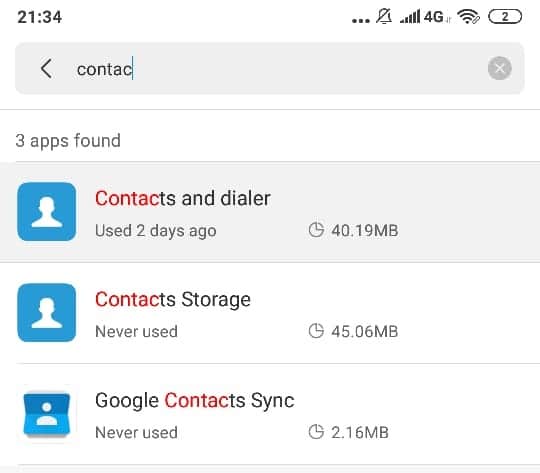
8. Android.Process.Media停止エラーを修正できるかどうかを確認し、修正できない場合は続行します。
方法7:ファームウェアを更新する
1.先に進む前に、安定したWi-Fiまたはインターネット接続を確認してください。
2.Androidの[設定]に移動します。
3. [電話について]をタップします。
![Androidの設定で[電話について]をタップします| Android.Process.Mediaがエラーを停止した問題を修正する方法](/uploads/article/489/HMZJkG8eumUPM5s0.jpeg)
4. [システムアップデート]または[ソフトウェアアップデート]をタップします。
5. [更新の確認]をタップします。 一部の電話では、これは自動的に行われます。
6.Androidの最新のアップデートをダウンロードします。
方法8:工場出荷時のリセット
エラーはこれまでに解決されているはずですが、何らかの理由で解決されていない場合は、残念ながら、これが最後にできることです。 デバイスを工場出荷時の状態にリセットすると、デバイスは元の状態に復元され、すべてのデータが削除されます。 工場出荷時のリセットを行うと、エラーが解決されます。
おすすめされた:
- Windows10でWindowsDefenderを完全に無効にする
- Windows10のブルースクリーンオブデスエラーを修正
- デスクトップブラウザ(PC)を使用してモバイルWebサイトにアクセスする
- Windows10で電卓が機能しない問題を修正
この記事がお役に立てば幸いです。Android.Process.Mediaがエラーを停止しましたを簡単に修正できますが、このチュートリアルについてまだ質問がある場合は、コメントのセクションで質問してください。
